在绘制暖通CAD图纸的过程中,如果想要对CAD平面图中选中的散热进行负荷分配的话该如何操作呢?下面,就和小编一起来了解一下浩辰CAD暖通软件中对CAD平面图中选中的散热进行负荷分配的具体操作技巧吧!
CAD中散热负荷分配的操作步骤:
首先打开浩辰CAD暖通软件,然后依次点击浩辰暖通工具箱中的【暖通空调】—【垂直采暖】—【负荷分配】。如下图所示:

执行命令后,根据命令行提示在图纸中选择需要负荷分配的散热器,按回车键确认,即可调出【散热器负荷分配】对话框。如下图所示:
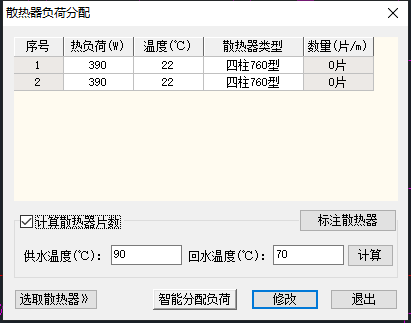
在【散热器负荷分配】对话框中,可以输入计算条件中的供、回水温度以及房间内的设计温度,而对于每个散热器所承担的负荷,可以手动的输入其值,也可以智能分配负荷。
如果需要修改散热器类型的话,可以点击散热器类型后的【…】按钮,便会跳出【散热器设置】对话框。如下图所示:

在【散热器设置】对话框中可以按情况更换散热器的类型(可以参照散热器管理),以及散热器计算时用到的一些系数:长度修正,支管连接方式修正,安装形式修正,以及流入流量修正系数(单击右侧的按钮即可选择完成)。
到这里关于在浩辰CAD暖通软件中对CAD平面图中选中的散热进行负荷分配的具体操作技巧就给大家介绍完了,各位小伙伴在绘制CAD平面图的过程中如果需要进行散热负荷分配的话可以参考上述教程来操作,更多相关CAD教程请访问浩辰CAD软件官网教程专区查看哦!

2023-08-30

2023-07-19

2022-06-20

2022-01-18

2021-12-07

2021-11-03

2021-10-25

2021-09-08

2021-08-23

2021-08-19

2021-07-30
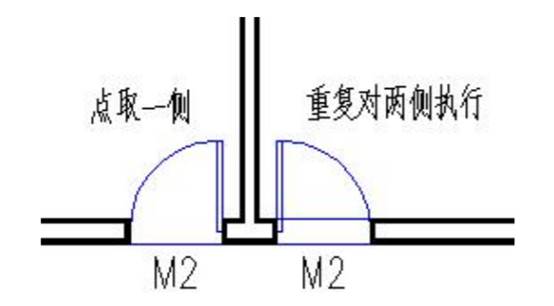
2021-04-15
